Per migliorare la tua esperienza di visualizzazione in Kodi, ora offre il supporto per i sottotitoli integrato. Hai mai provato questa funzione? Sai come ottenere i sottotitoli su Kodi? E questo post ti mostrerà chiari passaggi su come ottenere i sottotitoli di Kodi. Vuoi aggiungere testo al video gratuitamente? Prova MiniTool MovieMaker.
Kodi è un lettore multimediale gratuito e open source disponibile su Windows, Mac, iOS, Android, Linux e Raspberry Pi. Con questo software è possibile eseguire lo streaming di film, programmi TV, immagini, video e ascoltare musica, ascoltare la radio e altro ancora. Come abilitare i sottotitoli di Kodi quando guardi un video? Basta seguire i passaggi seguenti.
Come ottenere i sottotitoli di Kodi? I processi sono divisi in 3 parti.
- Installa il componente aggiuntivo substile.
- Configura il servizio di sottotitoli su Kodi.
- Mostra i sottotitoli in un video.
Kodi offre diversi componenti aggiuntivi per i sottotitoli, OpenSubtitles.org, Addic7ed.com, LegendasDivx.com, Napisy24.pl, Shooter e Super Subtitles. E questa parte ti mostrerà come ottenere i sottotitoli di Kodi usando OpenSubtitles.org.
Come installare i componenti aggiuntivi per i sottotitoli in Kodi?
Passaggio 1. Avvia Kodi sul tuo dispositivo, quindi fai clic su Impostazioni icona.
Passaggio 2. Nel Sistema finestra, seleziona i Componenti aggiuntivi pulsante.
Passaggio 3. Scegli e fai clic su Installa da repository .
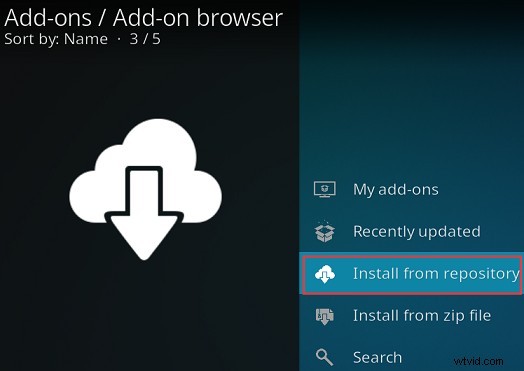
Passaggio 4. Quindi, scorri verso il basso fino a Sottotitoli opzione.
Passaggio 5. Scegli e fai clic sul componente aggiuntivo dei sottotitoli preferito.
Passaggio 6. Tocca Installa per installare questo componente aggiuntivo per i sottotitoli.
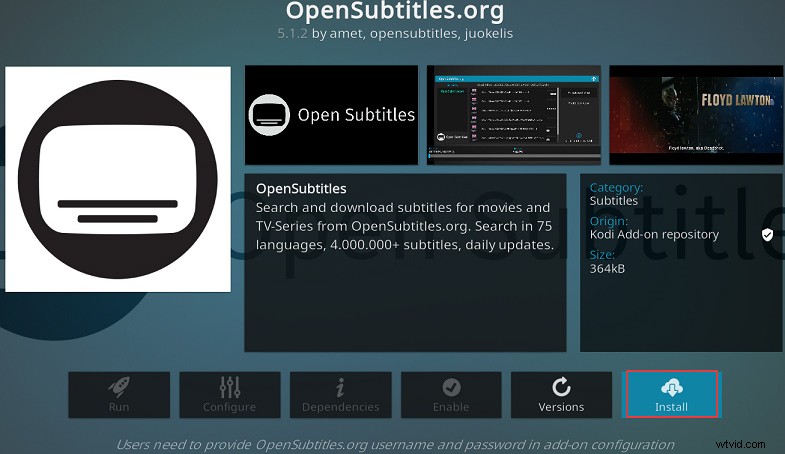
Passaggio 7. Visita il sito Web OpenSubtitles.org e registrati per un account gratuito.
Passaggio 8. Fai clic su OpenSubtitles.org di nuovo, seleziona Configura , quindi inserisci il nome utente e la password dal passaggio 7 e fai clic su OK .
Come abilitare i sottotitoli in Kodi?
Passaggio 1. Vai alla home page di Kodi, tocca le Impostazioni icona.
Passaggio 2. Seleziona e fai clic su Giocatore per aprire le Impostazioni/Player finestra.
Passaggio 3. A sinistra della scheda del menu, scegli la Lingua , vai a Scarica servizi sezione.
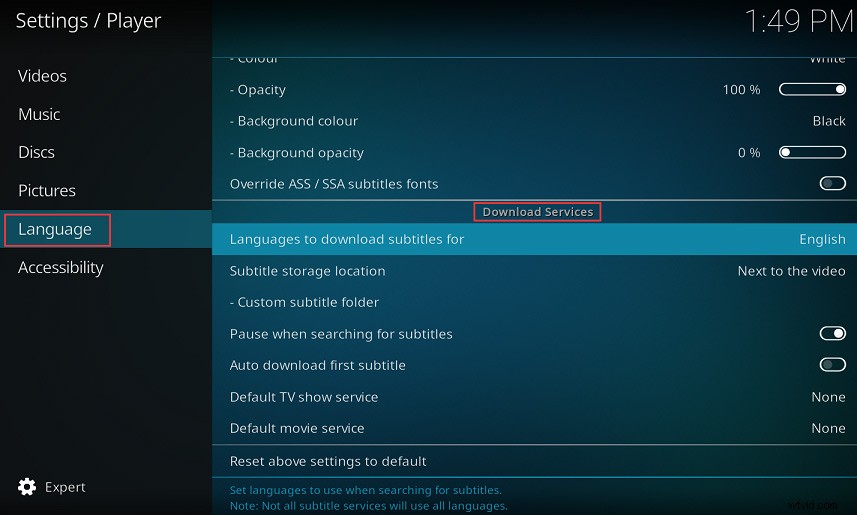
Passaggio 4. Fai clic su Lingue per scaricare i sottotitoli per per selezionare una lingua e fare clic su OK .
Passaggio 5. Seleziona il servizio programma TV predefinito e quindi scegli OpenSubtitles.org .
Passaggio 6. Tocca Servizio film predefinito e scegli OpenSubtitles.org .
Come visualizzare manualmente i sottotitoli in un video in Kodi?
Passaggio 1. Riproduci il film o il programma TV per cui desideri i sottotitoli.
Passaggio 2. Nell'angolo in basso a destra dello schermo, tocca Sottotitoli icona.
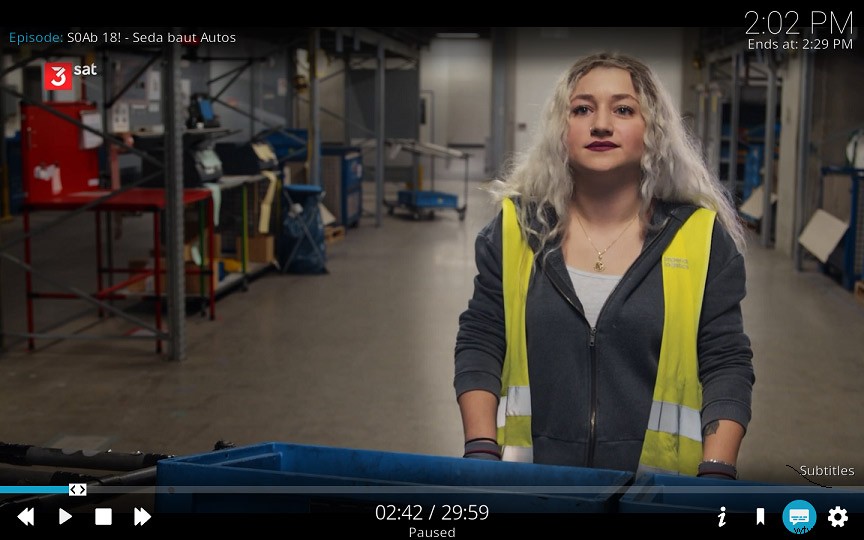
Passaggio 3. Quindi, fai clic su Scarica sottotitoli...
Passaggio 4. Scegli un file di sottotitoli dall'elenco dei sottotitoli disponibili.
Passaggio 5. I sottotitoli dovrebbero apparire sul video.
Come disattivare i sottotitoli in Kodi per impostazione predefinita?
Passaggio 1. Quando riproduci un video, fai clic su Impostazioni .
Passaggio 2. Scegli le Impostazioni sottotitoli .
Passaggio 3. Fai clic su Salva come predefinito per tutti i video.
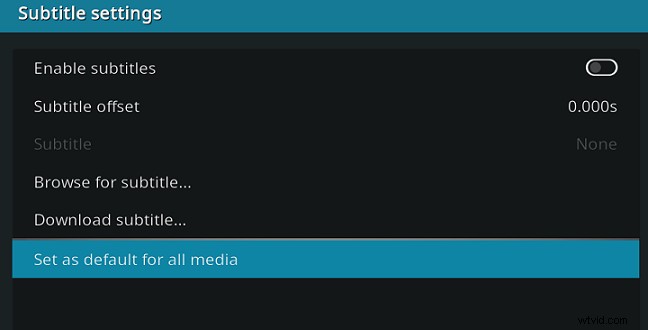
Leggi anche: 7 migliori siti Web gratuiti per scaricare i sottotitoli degli anime
Suggerimento bonus:i primi 8 componenti aggiuntivi di sottotitoli per Kodi
Ecco l'elenco dei migliori componenti aggiuntivi 8subtitle per cercare i sottotitoli in inglese in Kodi.
I migliori 8 componenti aggiuntivi per i sottotitoli per Kodi
- OpenSubtitles.org
- Podnapis
- Sottotitoli XBMC
- Addic7ed
- Sottoscena
- Sottotitoli BPlayer
- Super sottotitoli
- Divxplanet
Conclusione
Ora hai imparato come ottenere i sottotitoli di Kodi. È il tuo turno di esercitarti. Segui i passaggi precedenti e prova a ottenere i sottotitoli in Kodi quando guardi un film.
